Resolver problemas de conectividade do Serviço Azure Private Link
Este artigo fornece orientações passo a passo para validar e diagnosticar a conectividade da configuração do Azure Private Link.
Com Azure Private Link, pode aceder aos serviços paaS (plataforma como serviço) do Azure e aos serviços de cliente ou parceiro alojados do Azure através de um ponto final privado na sua rede virtual. O tráfego entre a rede virtual e o serviço atravessa a rede principal da Microsoft, o que elimina a exposição da Internet pública. Também pode criar o seu próprio serviço de ligação privada na sua rede virtual e entregá-lo em privado aos seus clientes.
Pode ativar o seu serviço que é executado atrás do escalão Standard do Balanceador de Carga do Azure para acesso Private Link. Os consumidores do seu serviço podem criar um ponto final privado dentro da respetiva rede virtual e mapeá-lo a este serviço para aceder ao mesmo em privado.
Eis os cenários de conectividade que estão disponíveis com Private Link:
Rede virtual da mesma região
Redes virtuais em modo de peering regional
Redes virtuais em modo de peering global
Cliente no local através de circuitos VPN ou Azure ExpressRoute
Resolução de problemas de implementação
Para obter mais informações sobre a resolução de problemas quando não consegue selecionar o endereço IP de origem na sub-rede da sua preferência para o serviço de ligação privada, veja Desativar políticas de rede no serviço de ligação privada.
Diagnosticar problemas de conectividade
Se tiver problemas de conectividade com a configuração da ligação privada, veja estes passos para se certificar de que todas as configurações habituais são as esperadas.
Reveja Private Link configuração ao navegar no recurso.
a. Aceda ao Centro de Private Link.
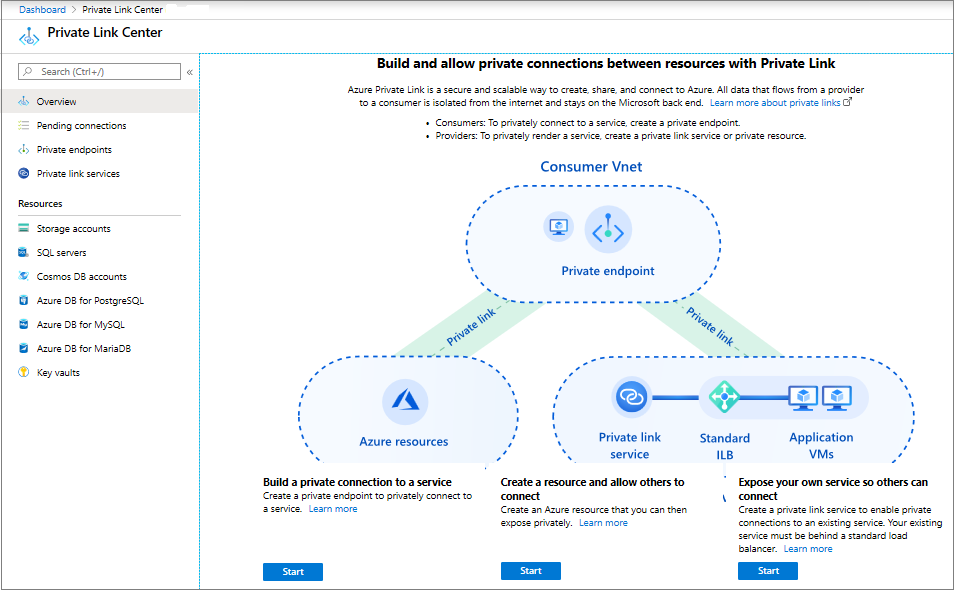
b. No painel esquerdo, selecione Serviços de ligação privada.
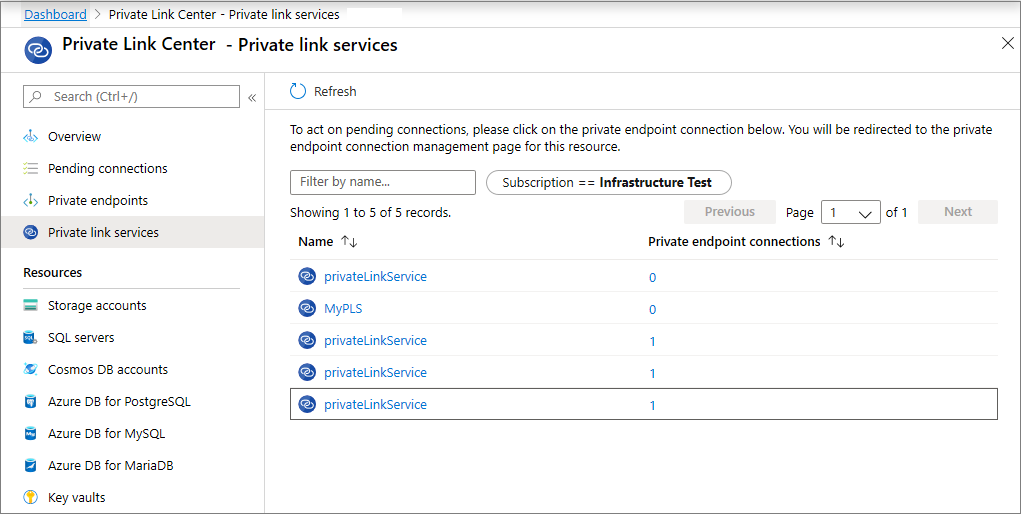
c. Filtre e selecione o serviço de ligação privada que pretende diagnosticar.
d. Reveja as ligações de ponto final privado.
Certifique-se de que o ponto final privado a partir do qual está a procurar conectividade está listado com um estado de ligação Aprovado .
Se o estado estiver Pendente, selecione-o e aprove-o.
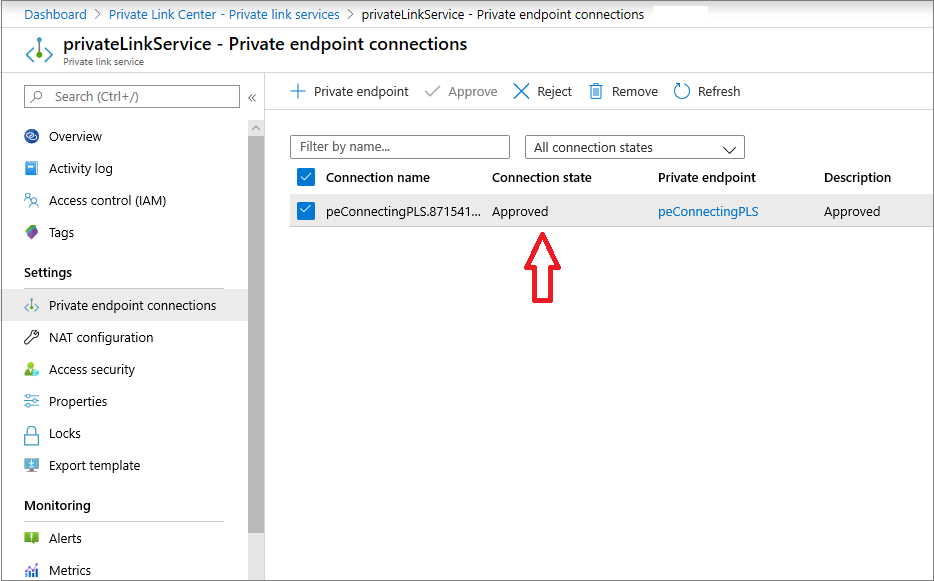
Aceda ao ponto final privado a partir do qual se está a ligar ao selecionar o nome. Certifique-se de que o estado da ligação é apresentado como Aprovado.
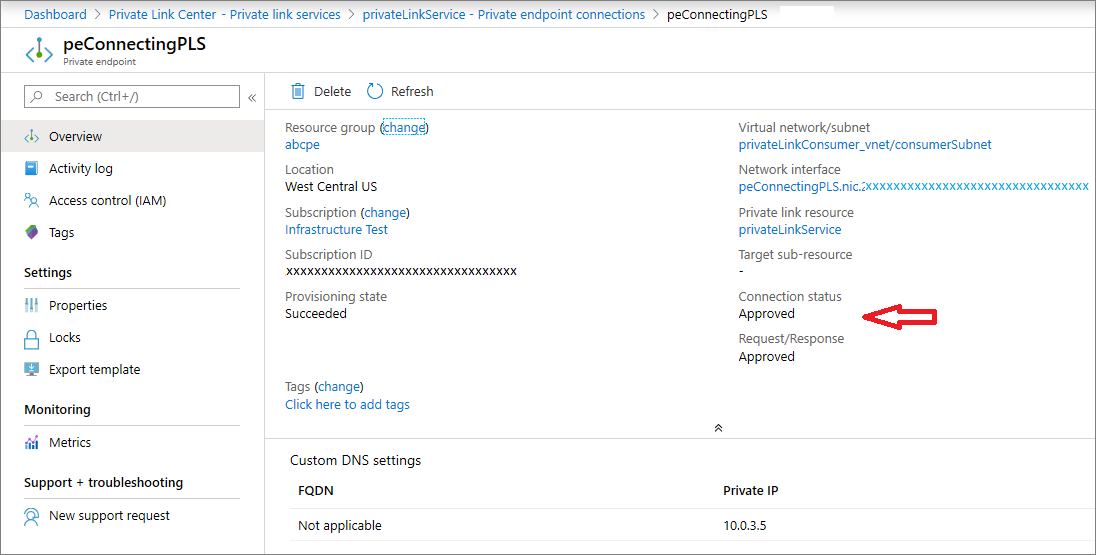
Depois de ambos os lados serem aprovados, tente novamente a conectividade.
e. Reveja Alias no separador Descrição geral e ID do Recurso no separador Propriedades.
Certifique-se de que as informações do Alias e do ID do Recurso correspondem ao Alias e ao ID do Recurso que está a utilizar para criar um ponto final privado para este serviço.
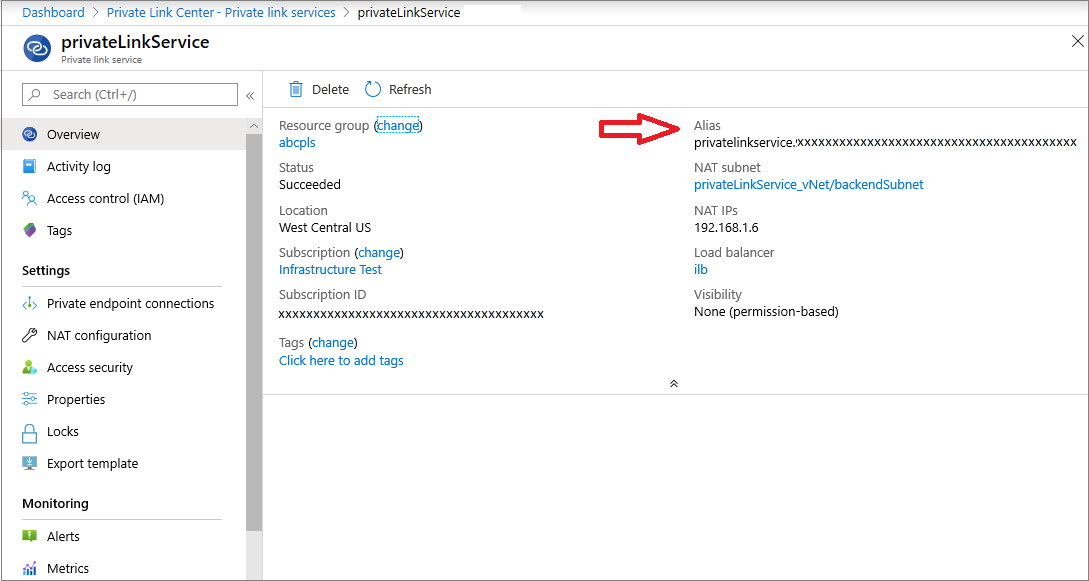
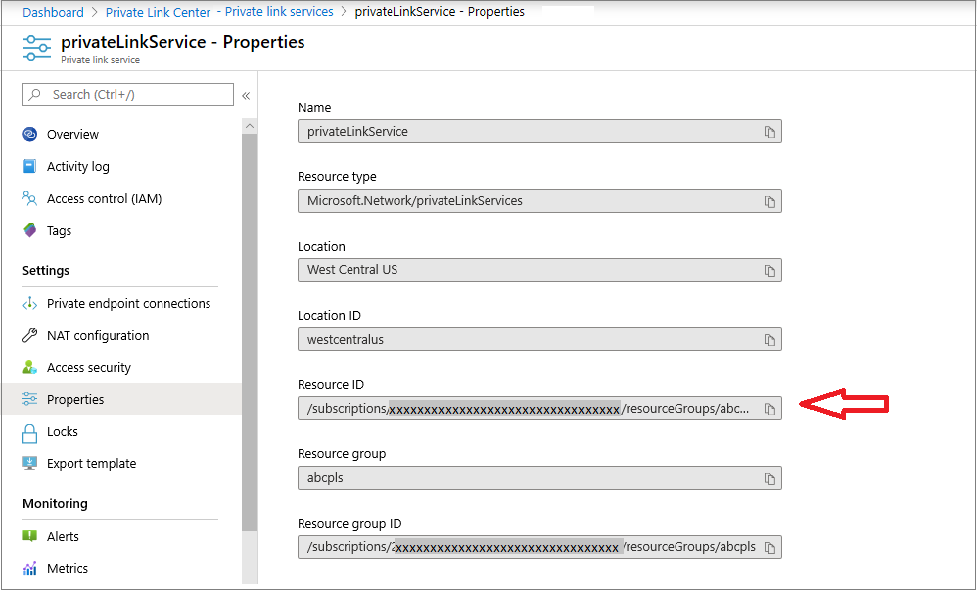
f. Reveja as informações de visibilidade no separador Descrição geral .
Certifique-se de que a sua subscrição se insere no âmbito visibilidade .
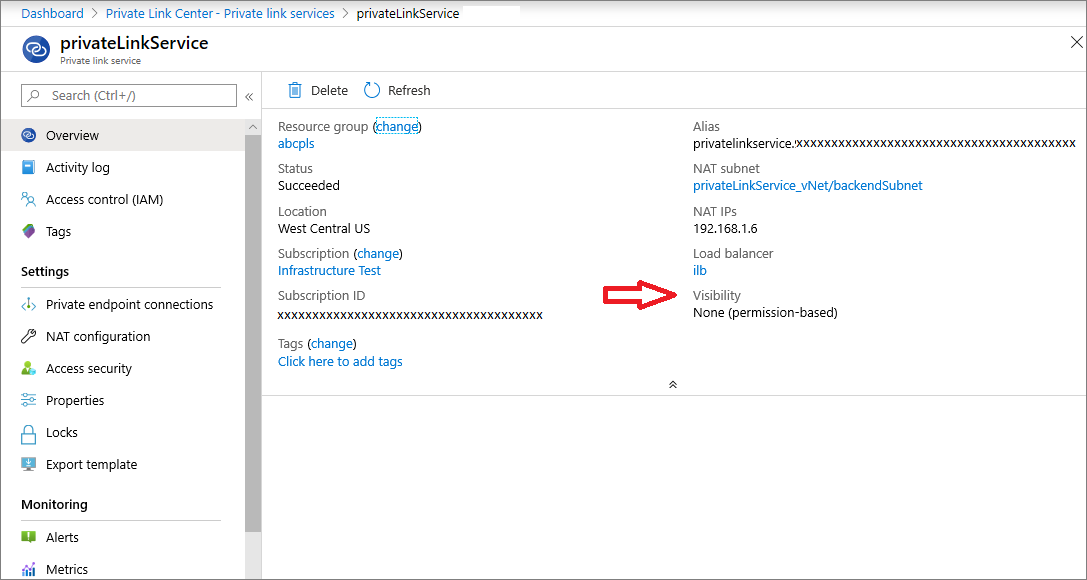
exemplo, Reveja as informações do Balanceador de carga no separadorDescrição geral.
Pode aceder ao balanceador de carga ao selecionar a ligação do balanceador de carga.
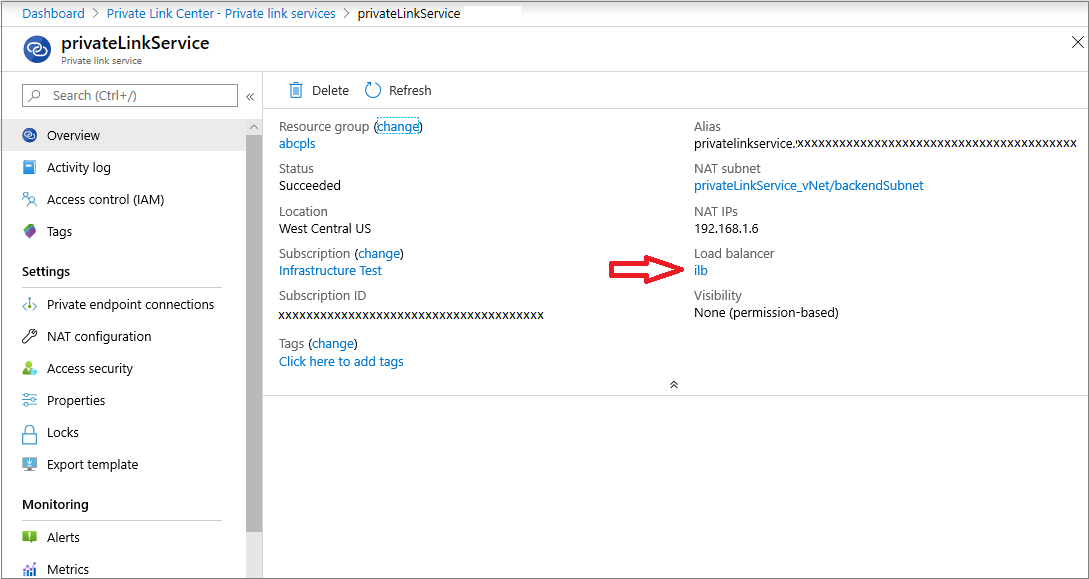
Certifique-se de que as definições do balanceador de carga estão configuradas de acordo com as suas expetativas.
Reveja a configuração do IP de front-end.
Reveja Conjuntos de back-end.
Reveja Regras de balanceamento de carga.
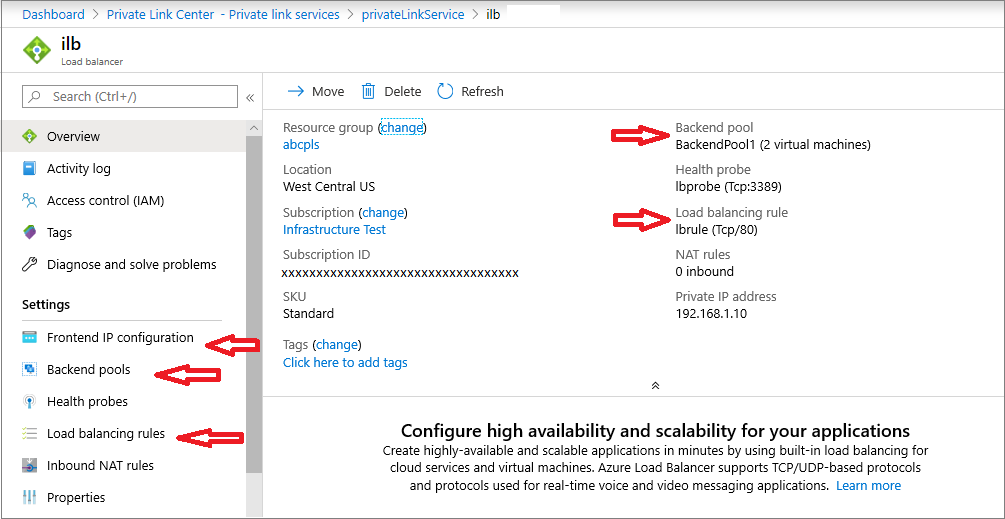
Certifique-se de que o balanceador de carga está a funcionar de acordo com as definições anteriores.
Selecione uma VM em qualquer sub-rede que não seja a sub-rede onde o conjunto de back-end do balanceador de carga está disponível.
Experimente aceder ao front-end do balanceador de carga a partir da VM anterior.
Se a ligação for efetuada ao conjunto de back-end de acordo com as regras de balanceamento de carga, o balanceador de carga estará operacional.
Também pode rever a métrica do balanceador de carga através do Azure Monitor para ver se os dados estão a fluir através do balanceador de carga.
Utilize o Azure Monitor para ver se os dados estão a fluir.
a. No recurso do serviço de ligação privada, selecione Métricas.
Selecione Bytes In ou Bytes Out.
Veja se os dados estão a fluir quando tenta ligar-se ao serviço de ligação privada. Espere um atraso de aproximadamente 10 minutos.
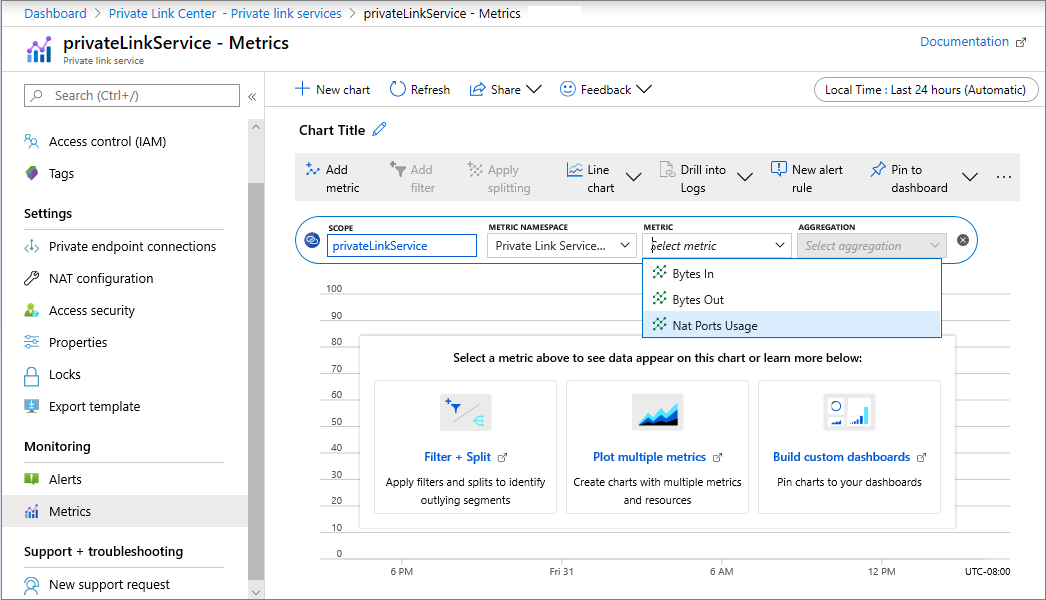
Utilizar o Azure Monitor – Redes para obter informações e para ver uma vista de recursos dos recursos ao aceder a:
Azure Monitor
Redes
serviços de Private Link
Vista de recursos
Contacte a equipa de Suporte do Azure se o problema ainda não estiver resolvido e se ainda existir um problema de conectividade.
Passos seguintes
Comentários
Brevemente: Ao longo de 2024, vamos descontinuar progressivamente o GitHub Issues como mecanismo de feedback para conteúdos e substituí-lo por um novo sistema de feedback. Para obter mais informações, veja: https://aka.ms/ContentUserFeedback.
Submeter e ver comentários